Como usar seu telefone como um mouse Wi-Fi
O que saber
- Instale o Unified Remote, Remote Mouse ou PC Remote no computador e no telefone.
- Certifique-se de que o telefone e o computador estejam conectados à mesma rede Wi-Fi.
- Escolha as atividades desejadas no aplicativo.
Este artigo explica como usar um Smartphone Android ou iPhone como um Wi-fi mouse, controle remoto e teclado usando o Unified Remote, Remote Mouse ou PC Remote.
Melhores aplicativos de mouse para smartphone
Os aplicativos Unified Remote, Remote Mouse e PC Remote são excelentes opções para transformar seu smartphone em um mouse para o computador. Fizemos um teste com cada um deles usando um smartphone Android e um PC com Windows.
Todos os três aplicativos são intuitivos e a função mouse / touchpad funcionou sem um atraso perceptível em cada um. A função de teclado no Unified Remote e Remote Mouse funcionou bem, mas nos encontramos desejando poder usar o teclado do nosso smartphone. Para quem precisa de um mouse remoto ou sem fio, recomendamos qualquer um desses três aplicativos.
Remoto Unificado
Remoto Unificado by Unified Intents funciona com computadores Windows, Mac e Linux e está disponível em versões gratuitas e pagas.
A versão gratuita inclui 18 controles remotos, vários temas e suporte para teclado de terceiros. A versão paga adiciona mais de 40 controles remotos premium e a capacidade de criar controles remotos personalizados. As opções remotas incluem teclado e mouse. A versão premium também oferece suporte a espelhamento de tela em dispositivos PC, Mac e Android. Tem controle de voz e integra-se com o Wear (anteriormente Android Wear) e Tasker.
Também existe uma versão para TVs, decodificadores, consoles de jogos e outros dispositivos. O Unified Remote também pode controlar outros dispositivos conectados, incluindo Raspberry Pi.
Rato Remoto
Rato Remoto (grátis com compras no aplicativo) funciona com computadores Windows, Mac e Linux. O aplicativo fornece um touchpad para controlar seu computador com movimentos de deslizar e um teclado na tela. Você pode ajustar as configurações de sensibilidade e velocidade como faria com um mouse de computador.
PC remoto
PC remoto (gratuito do Monect) funciona em PCs com Windows e transforma seu Android ou Windows phone em um teclado, touchpad e controlador de jogo. Você pode jogar jogos de PC com layouts de botões personalizados e projetar imagens de seu smartphone para o computador.
Como configurar o mouse móvel
Cada um desses três aplicativos possui um aplicativo de desktop e um aplicativo móvel que funcionam juntos. A configuração é semelhante em cada um.
-
Instale o software do servidor para PC para o aplicativo que você vai usar. Siga as instruções de instalação do software ou assistente. Este exemplo usa o Unified Remote.
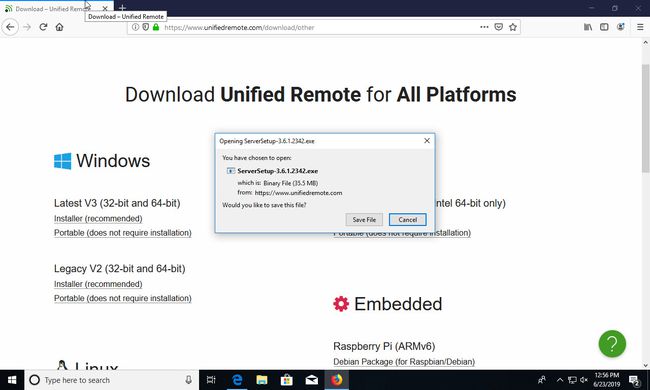
-
Instale a versão móvel do aplicativo em um ou mais telefones ou tablets.
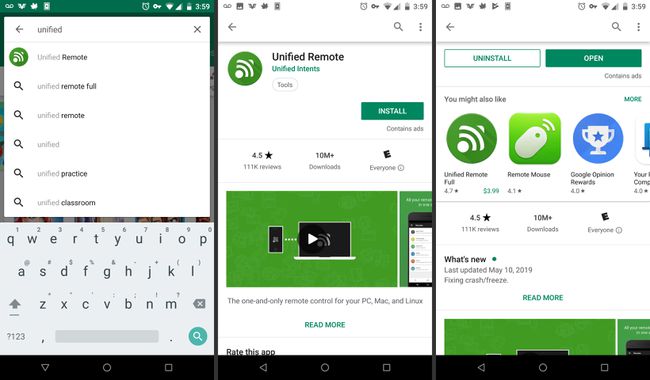
Conecte cada dispositivo à mesma rede Wi-Fi.
-
Escolha sua atividade. As opções incluem mídia, jogos, gerenciador de arquivos e outros.

Depois de configurado, o aplicativo de desktop aparece na barra de menu do seu PC, e você pode mude as configurações no aplicativo móvel e alternar entre as atividades. Deslize os dedos para navegar pela tela, aperte e aplique zoom e clique com o botão esquerdo e direito do mouse usando gestos.
Quando estiver em casa, use o mouse do telefone para reproduzir música ou vídeos. Se você tiver vários dispositivos, as pessoas podem se revezar no DJ. Em um café, seja produtivo sem carregar muito equipamento; apenas certifique-se de que seu smartphone e PC estão conectados Rede wi-fi. Quando estiver na estrada, use o controle remoto do seu telefone para fazer uma apresentação ou uma apresentação de slides.
Vantagens de usar um smartphone como mouse
Ao conectar seu smartphone ao computador, você pode controlar a reprodução e o volume de música e vídeo, digitar notas rápidas, inserir uma senha e navegar em documentos na web.
Também é útil ao fazer apresentações ou se você quiser espelhe sua tela. Transformar seu telefone em um mouse é particularmente conveniente quando o touchpad do laptop está quebrado ou não está funcionando corretamente.
